
मोबाइल डिवाइस पर सबसे कष्टप्रद समस्याओं में से एक है जब माइक्रोफ़ोन काम नहीं करता है. यह समस्या आपके लिए कॉल करना, वॉयस नोट्स भेजना मुश्किल बना सकती है इंस्टेंट मैसेजिंग ऐप, और यहां तक कि आप महत्वपूर्ण वीडियो कॉल या वीडियो कॉन्फ़्रेंस नहीं कर सकते. इसके अलावा, संभावित कारण सॉफ्टवेयर और हार्डवेयर मूल दोनों हो सकते हैं।
बहुत सी चीजें हैं जो हो सकती हैं। इसलिए, हम यहां सभी संभावित कारणों का विश्लेषण करने जा रहे हैं और उन्हें कैसे ठीक करें, चरण-दर-चरण स्पष्टीकरण के साथ. इसलिए यदि आप उस कष्टप्रद क्षण में हैं जब आपके माइक्रोफ़ोन ने जादू की तरह काम करना बंद कर दिया है, तो चिंता न करें और निम्न अनुभागों को पढ़ें।
खुद की गलतियों को खारिज करें

इससे पहले कि आप घबराएं हाँ आपका माइक्रोफ़ोन काम नहीं करता है, पहली चीज़ जो आपको देखनी चाहिए वह कुछ ऐसी चीज़ें हैं जिन्हें शायद आप अनजाने में भूल गए हों और बस यही कारण है कि माइक्रोफ़ोन काम नहीं करता है:
- जांचें कि ध्वनि चालू है और आपने वॉल्यूम कम नहीं किया है।
- जांचें कि यह आपके द्वारा उपयोग किए जा रहे ऐप की कुछ ध्वनि सेटिंग नहीं है जिसके कारण माइक्रोफ़ोन काम नहीं कर रहा है।
- आपके द्वारा उपयोग किए जा रहे ऐप की अनुमतियों की जांच करें क्योंकि उसके पास माइक्रोफ़ोन का उपयोग करने की अनुमति होनी चाहिए।
- वॉयस रिकॉर्डिंग ऐप के साथ परीक्षण करें कि यह देखने के लिए कई मोबाइल डिवाइस एकीकृत हैं कि यह वहां काम करता है या नहीं।
- याद रखें कि ब्लूटूथ उपकरणों में तार नहीं होते हैं जो आपका ध्यान खींच सकते हैं, लेकिन वे जुड़े हो सकते हैं और समस्या पैदा कर सकते हैं। उदाहरण के लिए, कल्पना करें कि आपके पास वायरलेस हेडफ़ोन कनेक्ट हैं या वायरलेस स्पीकर हैं। इस स्थिति में, ऑपरेटिंग सिस्टम माइक्रोफ़ोन से ध्वनि को इन उपकरणों की ओर मोड़ देता है, और यदि आपने उन्हें चालू नहीं किया है या वे अक्षम हैं, तो आप इसे सुन नहीं पाएंगे।
- यदि आप एक बाहरी माइक्रोफ़ोन का उपयोग कर रहे हैं, जैसे कि एक वायरलेस हेडसेट में बनाया गया है, तो यह समस्या इस माइक्रोफ़ोन के साथ भी हो सकती है न कि आंतरिक के साथ। इसे भी चेक करें। बाहरी माइक को अक्षम करने और आंतरिक का उपयोग करने का प्रयास करें।
- कभी-कभी माइक्रोफोन काम करता है और सब कुछ सही होता है, लेकिन आप भूल गए हैं कि आपके पास हेडफ़ोन जुड़ा हुआ है और ध्वनि स्पीकर से नहीं, बल्कि उनके माध्यम से निकल रही है।
- यदि आप एक वीडियो कॉल या कॉल पर हैं और दूसरा व्यक्ति आपको नहीं सुन रहा है, तो वैकल्पिक तरीके से दूसरे व्यक्ति से संपर्क करने का प्रयास करें और पूछें कि क्या उनकी ध्वनि म्यूट हो सकती है या यदि यह उनकी समस्या है।
एक बार यह सत्यापित हो जाने के बाद, अब आप निम्न अनुभागों पर जा सकते हैं।
मोबाइल उपकरण गीला हो गया है या उसे झटका लगा है

दूसरी ओर, मोबाइल डिवाइस के माइक्रोफ़ोन के काम करना बंद करने का एक अन्य प्रमुख कारण बस यही हो सकता है गीला हो गया है और वाटरप्रूफ नहीं है, या गिर गया है कि आपने भौतिक स्तर पर कुछ गड़बड़ कर दी है। बेशक, यदि आपने पिछले अनुभाग में सभी बिंदुओं की जाँच कर ली है, तो यह संभावना से अधिक है कि यह एक अधिक तकनीकी समस्या है।
गीला हो गया
यदि समस्या आती है क्योंकि आप मोबाइल गीला हो गया और उसके बाद माइक्रोफ़ोन ने काम करना बंद कर दिया है, तो आपको निम्नलिखित की जाँच करनी चाहिए:
- हो सकता है कि कुछ तरल माइक्रोफ़ोन के ध्वनि इनपुट को अवरुद्ध कर रहा हो। इसे ठीक करने के लिए, पता लगाएं कि आपके डिवाइस का माइक्रोफ़ोन कहां है और उस पानी को निकालने का प्रयास करने के लिए छिद्रों में फूंक मारें।
- यदि वह काम नहीं करता है, तो आपको इसे स्वाभाविक रूप से सूखने देना चाहिए। आप इसे किसी हवादार जगह पर रख सकते हैं, लेकिन सीधी धूप न मिले, क्योंकि इससे उपकरण खराब हो सकता है।
- आप फोन को चावल में डुबाने की विशिष्ट तरकीब आजमा सकते हैं ताकि यह नमी को सोख ले, हालांकि मैं पहले से ही अनुमान लगाता हूं कि यह व्यापक चाल बहुत प्रभावी नहीं है और यह हल करने की तुलना में अधिक समस्याएं पैदा कर सकती है, क्योंकि चावल में एक प्रकार की धूल हो सकती है कि यह डिवाइस में कुछ स्लॉट और छेद को बाधित कर सकता है।
- चावल का एक विकल्प सिलिका जेल या एंटी-ह्यूमिडिटी बैग का उपयोग करना है, मोबाइल डिवाइस को इन बैगों के साथ एक एयरटाइट बैग में डालकर कुछ घंटों के लिए छोड़ देना चाहिए।
यह कहा जाना चाहिए कि अगर तरल से होने वाली क्षति अधिक हो गई है और आपके पास वारंटी के अंतर्गत मोबाइल फोन है, तो यह इसे कवर नहीं करेगा। यह केवल जल प्रतिरोध वाले मोबाइल होने की स्थिति में इस प्रकार के नुकसान को कवर करेगा प्रमाणन प्रकार IP67, IP68, वगैरह। चूंकि उस मामले में, यह है कि निर्माता द्वारा गारंटीकृत सुरक्षा विफल हो गई है।
गिर गया है या मारा गया है
इसके अलावा, यदि उपरोक्त समस्या नहीं है और हिट या गिराए जाने के बाद माइक्रोफ़ोन ने काम करना बंद कर दिया है, तो आपको अन्य चीजों का परीक्षण करने का प्रयास करना चाहिए:
- पहली बात जो आपको जाननी चाहिए वह यह है कि वारंटी, भले ही वह लागू हो, आमतौर पर इस प्रकार की गिरावट क्षति को कवर नहीं करती है। तो आपको समस्या को हल करने का प्रयास करने के लिए एक तकनीशियन को भुगतान करना होगा।
- यदि इसे किसी गंदी या रेतीली सतह पर गिराया गया है, तो पहले जाँच लें कि माइक्रोफ़ोन के छेद अवरुद्ध तो नहीं हैं। यदि ऐसा है, तो इन छिद्रों को साफ करें और देखें कि सूक्ष्म फिर से काम करता है या नहीं।
मोबाइल दुर्घटना का शिकार नहीं हुआ है
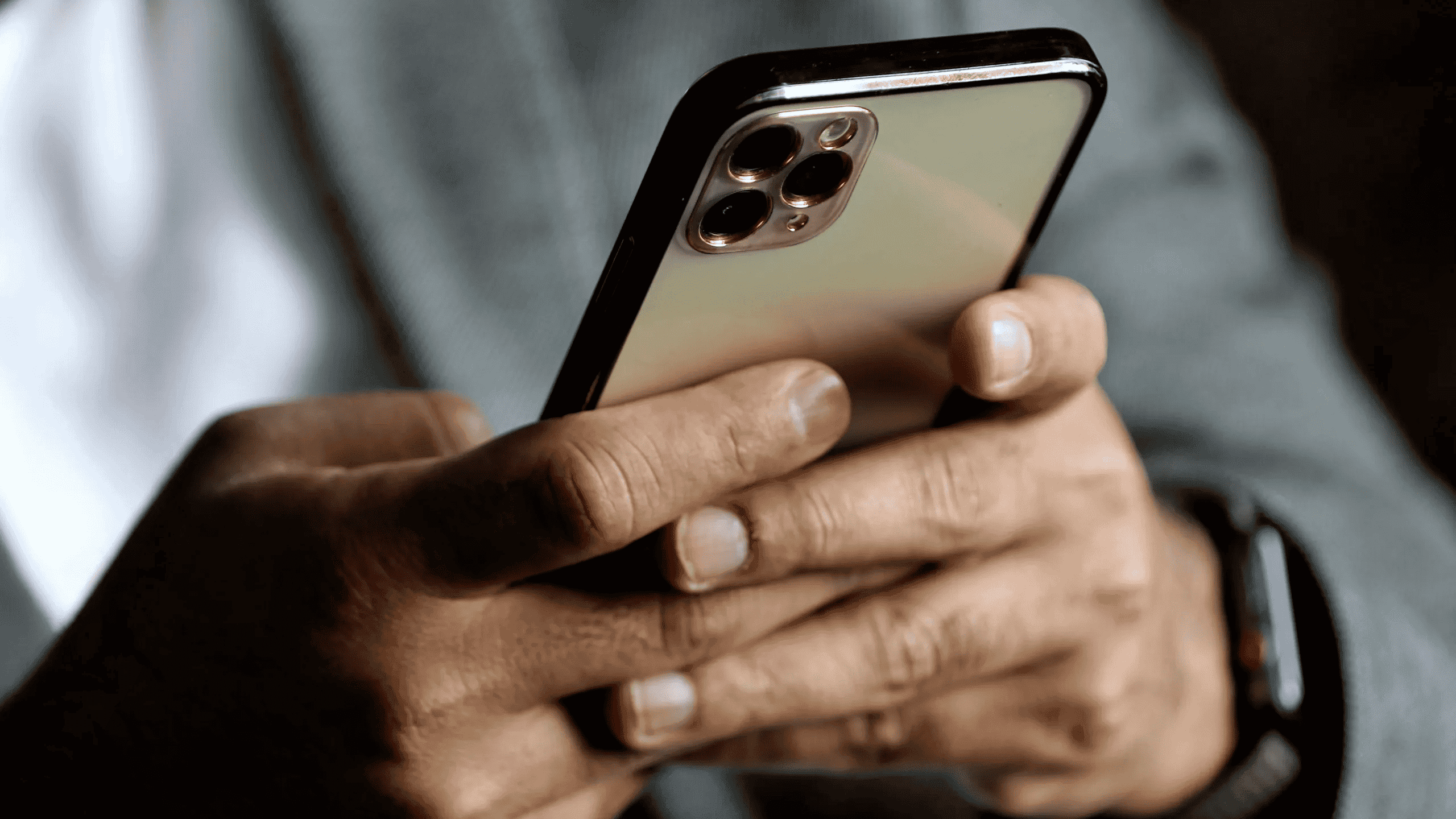
El मोबाइल माइक्रोफोन कई अन्य कारणों से काम करना बंद कर सकता है, यदि उपरोक्त में से किसी ने भी आपकी मदद नहीं की है, तो संभावना है कि निम्न में से कोई एक समाधान इस कष्टप्रद समस्या को ठीक करने में आपकी सहायता कर सकता है। इसके अलावा, यह सुनिश्चित करने से पहले कि यह एक हार्डवेयर समस्या है, यह सुविधाजनक है कि आप अन्य सॉफ़्टवेयर समस्याओं आदि को नकार दें, जैसा कि हम निम्नलिखित अनुभागों में बताएंगे:
ऑपरेटिंग सिस्टम के साथ समस्याएँ
यह संभावना है कि कभी-कभी ऑपरेटिंग सिस्टम या ड्राइवर के साथ विशिष्ट समस्याएं होती हैं। इस समस्या को हल करने के लिए, आमतौर पर सबसे आसान और तेज़ होता है मोबाइल रीस्टार्ट करें. यह कैश को साफ़ करने में सक्षम होगा और इस प्रकार उन अस्थायी अवशेषों को समाप्त कर देगा जो आपके माइक्रोफ़ोन के साथ समस्याएँ पैदा कर सकते हैं। इसके अलावा, समय-समय पर मोबाइल को फिर से चालू करने से भी निरंतर उपयोग के कारण होने वाली कुछ संभावित त्रुटियों को समाप्त किया जा सकता है।
मोबाइल डिवाइस को पुनरारंभ करने के लिए, इन कदमों का अनुसरण करें:
- स्क्रीन पर स्टार्टअप विकल्पों को लाने के लिए डिवाइस पर पावर बटन दबाएं।
- रिस्टार्ट विकल्प का उपयोग करने के बजाय, यह बेहतर है कि आप शट डाउन दबाएं।
- एक बार जब आप अपना डिवाइस बंद कर देते हैं, तो उसे वापस चालू करने से पहले लगभग 2 मिनट प्रतीक्षा करें।
- अपने मोबाइल डिवाइस को फिर से चालू करें और देखें कि क्या माइक्रोफ़ोन की समस्या हल हो गई है।
यदि आप देखते हैं कि यह काम नहीं करता है, तो आप भी कोशिश कर सकते हैं कैश पार्टीशन साफ करें पूरी तरह। इससे कुछ सेटिंग या सेटिंग हट सकती हैं, लेकिन यह बहुत सारी समस्याओं को भी ठीक करता है। ऐसा करने के लिए, आपको इन चरणों का पालन करना होगा:
- फोन को हमेशा की तरह पूरी तरह से बंद कर दें।
- वॉल्यूम बटन (+) और पावर बटन को एक साथ दबाएं। आपको उन्हें कुछ सेकंड के लिए दबाए रखना है। (कुछ फ़ोन में आपको + के बजाय वॉल्यूम दबाने की आवश्यकता हो सकती है)
- अब मोबाइल स्टार्ट होकर रिकवरी मोड में चला जाता है। अब आप बटन जारी कर सकते हैं।
- काली पृष्ठभूमि वाले मेनू में, आप ऊपर और नीचे जाने के लिए वॉल्यूम +/- कुंजियों का उपयोग कर सकते हैं या अपनी आवश्यकता के विकल्प का चयन करने के लिए पावर बटन का उपयोग कर सकते हैं।
- इस स्थिति में आपको वाइप कैश पार्टीशन का चयन करना होगा।
- प्रक्रिया समाप्त होने और सिस्टम के रीबूट होने तक प्रतीक्षा करें।
- यह देखने के लिए जांचें कि क्या माइक्रोफ़ोन समस्याएँ ठीक कर दी गई हैं।
गंदगी
कुछ मामलों में यह हो सकता है एक साधारण गंदगी की समस्या. बहुत से लोग अपने मोबाइल डिवाइस को बार-बार साफ नहीं करते हैं, और न ही वे इस बात का ध्यान रखते हैं कि यह ज्यादा गंदा न हो। इससे यह गंदा हो जाता है और कुछ क्षेत्रों में गंदगी जमा हो जाती है, जैसे साउंड जैक स्लॉट, माइक्रोफोन, यूएसबी-सी कनेक्टर आदि। जब आप मोबाइल को अपनी जेब में रखते हैं, बैग में रखते हैं, या ऐसी नौकरी करते हैं जहां धूल या गंदगी होती है, तो ये समस्याएं अधिक होती हैं।
इसलिए आपको मोबाइल को अच्छी स्थिति में रखने के लिए उसे समय-समय पर साफ करते रहना चाहिए। सफाई उत्पादों का उपयोग न करें, अगर आपको कुछ चाहिए तो आप उपयोग कर सकते हैं आइसोप्रोपिल अल्कोहल और एक लिंट-फ्री माइक्रोफाइबर या सूती कपड़ा। आप उन नुक्कड़ और सारस तक पहुँचने के लिए एक कपास झाड़ू का उपयोग कर सकते हैं जहाँ आप चीर के साथ नहीं पहुँच सकते।
हालांकि अधिकांश मोबाइलों में पहले से ही सुरक्षा होती है धूल और गंदगी, सच्चाई यह है कि कुछ अभी भी कमजोर हैं, और छोटे कण टर्मिनल केसिंग में खुलने के माध्यम से प्रवेश कर सकते हैं। और इस समस्या के लिए अतिसंवेदनशील तत्वों में से एक आमतौर पर माइक्रोफ़ोन ग्रिल है, जहां धूल या लिंट प्रवेश कर सकता है, अवरोध पैदा कर सकता है। माइक्रो-ब्रिसल वाले ब्रश से माइक्रोफ़ोन क्षेत्र को साफ करना सबसे अच्छा है, जैसे कि आपके हाथ में टूथब्रश।
जैसा कि मैंने पहले ही उल्लेख किया है, सफाई उत्पादों या पेस्ट का प्रयोग न करें। यदि आप देखते हैं कि ब्रश का कोई प्रभाव नहीं पड़ता है, तो अन्य तरीकों से हम अपने माइक्रोफ़ोन के स्थान को साफ़ कर सकते हैं हवा का एक छोटा सा स्प्रे संपीड़ित या CO2, और यहां तक कि एक छोटे वैक्यूम क्लीनर के साथ। माइक्रोफ़ोन को ठीक से काम करने से जो कुछ भी रोक रहा है उसे हटाने के लिए यह पर्याप्त होना चाहिए।
अद्यतन
कुछ मामलों में, यह अद्यतन समस्या हो सकती है, दोनों ऑपरेटिंग सिस्टम (फर्मवेयर, ड्राइवर,…) जिसके कारण माइक्रोफ़ोन ने बग के कारण कार्य करना बंद कर दिया है. यह आमतौर पर अक्सर नहीं होता है, लेकिन यह कुछ विशिष्ट मामलों में हो सकता है। इसलिए, यदि आपने अपडेट किया है और उसके बाद इसने काम करना बंद कर दिया है, तो आपको फ़ैक्टरी रीसेट सेक्शन को पढ़ना चाहिए।
दूसरी ओर, यह ठीक इसके विपरीत भी हो सकता है, और वह यह है कि a ऑपरेटिंग सिस्टम या किसी ऐप का अपडेट जरूरी है पिछली समस्या को दूर करने के लिए। इसलिए, इन समस्याओं से बचने के लिए अपने सिस्टम को हमेशा लेटेस्ट वर्जन से अपडेट रखें।
अनुमतियाँ
बेशक, समस्याओं के सबसे लगातार स्रोतों में से एक आमतौर पर है Android या iOS अनुमतियाँ। यदि ऐसा है, तो विफल होने वाले ऐप्स के माइक्रोफ़ोन एक्सेस अनुमतियों के प्रबंधन पर कड़ी नज़र रखें। इसे सत्यापित करने के लिए, आपको निम्न चरणों का पालन करना चाहिए:
- सबसे पहले आपको अपने मोबाइल के सिस्टम सेटिंग में जाना होगा।
- इसके बाद एप्लिकेशन सेक्शन में जाएं।
- उनमें से आपको उस ऐप को चुनना होगा जो आपके माइक्रोफ़ोन के साथ काम नहीं कर रहा है।
- इसके अंदर, इसे माइक्रोफ़ोन के लिए अनुमतियाँ देने के लिए अनुमतियाँ प्रबंधित करें।
यदि आप देखते हैं कि ऐप में पहले से ही अनुमतियाँ थीं और यह अनुमतियों की समस्या नहीं है, तो अगले अनुभाग पर जाएँ...
शोर में कमी
कुछ डिवाइस के कार्यों के साथ आते हैं शोर पर प्रतिबंध / शोर में कमी. जब आप कॉल पर होते हैं या वीडियो रिकॉर्ड कर रहे होते हैं, आदि पृष्ठभूमि शोर को दूर करने के लिए इस फ़ंक्शन का उपयोग किया जाता है। यह क्या करता है जब यह पता नहीं लगाता है कि आप बोल रहे हैं तो माइक्रोफ़ोन को ब्लॉक कर देता है, लेकिन यह अपेक्षा के अनुरूप काम नहीं कर सकता है और वास्तव में आपकी आवाज़ को भी अवरुद्ध कर सकता है। इस मामले में, आपको समस्या को ठीक करने के लिए इन अन्य चरणों का पालन करना चाहिए:
- अपने ऑपरेटिंग सिस्टम के कॉन्फ़िगरेशन या सेटिंग्स पर जाएं।
- फिर कॉल सेटिंग्स (या समान, क्योंकि यह OS या UI के आधार पर बदल सकती है) का चयन करें।
- इसके बाद नॉइज़ रिडक्शन विकल्प को बंद कर दें।
- हो जाने के बाद फोन को रीस्टार्ट करें।
यदि यह समस्या थी तो माइक्रोफ़ोन को अब काम करना चाहिए।
समस्याग्रस्त ऐप
ऐसा हो सकता है कि जब मोबाइल माइक्रोफोन काम न करे ऐप में ही समस्या है जिसमें आप माइक्रोफ़ोन का उपयोग कर रहे हैं, और इसका बाकी ऑपरेटिंग सिस्टम या साउंड हार्डवेयर से कोई लेना-देना नहीं है। इस कारण से, यह महत्वपूर्ण है कि हमने मोबाइल को पुनरारंभ करने से पहले क्या किया या यह देखने के लिए कि ऐप स्टोर में उस ऐप के लिए हाल ही में कोई अपडेट है जो समस्या को हल कर सकता है, और यहां तक कि अनुमतियों के मुद्दे के बारे में हम पहले ही बात कर चुके हैं।
अगर नहीं तो आपको भी कुछ समय बिताना चाहिए ऐप विकल्पों को देख रहे हैं. कभी-कभी उनके पास माइक्रोफ़ोन या पसंद को म्यूट करने के लिए बटन होते हैं। आपको ऐप की सेटिंग में भी जाना चाहिए और ध्वनि सेटिंग्स को देखना चाहिए, अगर कोई विकल्प है जो माइक्रोफ़ोन के काम न करने का कारण हो सकता है।
यदि आप देखते हैं कि इनमें से कोई भी काम नहीं करता है, तो दूसरा विकल्प है समस्याग्रस्त ऐप को अनइंस्टॉल करें और फिर इसे फिर से इंस्टॉल करें, अगर यह एक इंस्टॉलेशन त्रुटि या किसी भी फाइल के साथ कोई समस्या थी। एक बार यह हो जाने के बाद, यह देखने का प्रयास करें कि क्या यह काम करता है ...
माइक्रोफ़ोन बूस्ट
यह भी अक्सर होता है कि माइक्रोफ़ोन काम कर रहा है, लेकिन समस्या यह है कि इसे बहुत कम सुना जाता है, यानी कि माइक्रोफ़ोन वॉल्यूम कम है. एंड्रॉइड में माइक्रोफ़ोन की आवाज़ को बढ़ाने के लिए कोई विकल्प नहीं है, लेकिन आपके पास अपनी पहुंच के भीतर एक विकल्प है और वह माइक्रोफ़ोन एम्पलीफिकेशन ऐप का उपयोग करना है, जैसा कि आप Google Play और ऐप स्टोर में देखेंगे, वहां उनमें से कुछ हैं।
यदि उपरोक्त में से कोई भी काम नहीं करता है: डिवाइस को फ़ैक्टरी स्थिति में पुनर्स्थापित करें
एक बार फिर हम इस बिंदु पर पहुंच गए हैं, और थोड़ा और किया जा सकता है, क्योंकि लगभग हर चीज जो विफल हो सकती है, सत्यापित हो चुकी है। हालाँकि, एक अंतिम विकल्प है जो समस्या को हल कर सकता है, हालाँकि यह बहुत ही कट्टरपंथी है और इसे केवल तभी किया जाना चाहिए जब उपरोक्त में से कोई भी काम न करे। मैं ए के बारे में बात कर रहा हूँ फ़ैक्टरी रीसेट करें, या मोबाइल डिवाइस को फ़ैक्टरी से कैसे आया, इस पर पुनर्स्थापित करें.
बेशक, यह सभी इंस्टॉल किए गए ऐप्स, आपके पास मौजूद सेटिंग्स और कॉन्फ़िगरेशन, और आपके पास स्टोरेज में मौजूद फाइलों को भी मिटा देगा। इसलिए चाहिए एक बैकअप बनाओ सबसे पहले यह सुनिश्चित करने के लिए कि आप कुछ भी नहीं खोते हैं।
यह कह कर, पालन करने के लिए कदम मोबाइल फोन को रीसेट करने के लिए हैं:
- सेटिंग्स पैनल खोलें।
- इसके बाद सिस्टम सेक्शन में जाएं।
- रीसेट विकल्प पर क्लिक करें।
- सब कुछ मिटाने का विकल्प चुनें।
- थोड़ी देर बाद मोबाइल बंद और चालू हो जाएगा।
यदि आपको यह विकल्प नहीं मिल रहा है, तो इसे इस तरह से करना भी संभव है दूसरा तरीका:
- अपने मोबाइल डिवाइस को बंद कर दें।
- एक बार बंद होने पर, वॉल्यूम अप बटन + और साथ ही पावर बटन दबाएं (कुछ मोबाइल ब्रांडों में यह वॉल्यूम डाउन बटन है - और पावर बटन)।
- उन्हें कुछ सेकंड के लिए दबाए रखें जब तक कि आप यह न देख लें कि मोबाइल चालू हो जाता है।
- तब आप देखेंगे कि यह सिस्टम रिकवरी मोड में प्रवेश करता है, और अब आप बटन जारी कर सकते हैं।
- इस मेनू के माध्यम से नेविगेट करने के लिए आप आइटम को बदलने के लिए वॉल्यूम डाउन और वॉल्यूम अप कुंजियों का उपयोग कर सकते हैं। और किसी चुने हुए इनपुट को चुनने के लिए, आप पावर बटन का उपयोग कर सकते हैं।
- आपको क्या करना चाहिए उस विकल्प पर स्क्रॉल करें जो कहता है कि डेटा / फ़ैक्टरी रीसेट मिटाएं और इसे चुनें।
- एक संदेश आपको अलर्ट करता है कि सभी डेटा खो जाएगा, जारी रखने के लिए स्वीकार करें।
- एक बार जब यह समाप्त हो जाएगा, तो यह फिर से शुरू हो जाएगा और आपके पास पहले दिन की तरह सब कुछ होगा।
डिवाइस को तकनीकी सेवा में ले जाएं
दूसरी ओर, अगर कुछ भी काम नहीं करता है, तो यह सबसे अधिक संभावना है ध्वनि हार्डवेयर समस्या, या तो माइक्रोफ़ोन मॉड्यूल द्वारा या ध्वनि प्रणाली के किसी अन्य घटक द्वारा। इस मामले में आपके पास कई विकल्प हैं:
- मोबाइल को संबंधित ब्रांड की तकनीकी सेवा में ले जाएं, जो सबसे विश्वसनीय विकल्पों में से एक है।
- या आप डिवाइस को किसी अन्य विशेष मोबाइल तकनीकी सेवा में भी ले जा सकते हैं।
- अन्य विकल्प, यदि आप एक अप्रेंटिस हैं और आपको DIY पसंद है, तो मोबाइल डिवाइस को स्वयं ठीक करना, इसे अलग करना और PCB या माइक्रोफ़ोन मॉड्यूल को बदलना है।
- अन्य बढ़िया विकल्प आपको निम्नलिखित अनुभाग में समझाया गया है…
आंतरिक माइक्रोफ़ोन की मरम्मत के लिए वैकल्पिक: बाहरी माइक्रोफ़ोन का उपयोग करें
आपके मोबाइल के आंतरिक माइक्रोफोन को ठीक करने का एक और विकल्प भी है, और वह है बाहरी माइक्रोफ़ोन का उपयोग करें. इस तरह, आपको तकनीशियन में बहुत अधिक पैसा निवेश नहीं करना पड़ेगा यदि यह एक ऐसा उपकरण है जो पहले से ही वर्षों से है। इस मामले में, आपको केवल एक पेरिफेरल जोड़ना होगा, और आपके पास कई विकल्प हैं:
- लैपल-प्रकार के माइक्रोफ़ोन या अन्य प्रकार हैं जो 3.5 मिमी जैक के माध्यम से जुड़े हुए हैं, जैसे पारंपरिक हेडफ़ोन और जो Android और iOS/iPadOS के लिए काम करते हैं।
- USB-C के उदय के साथ, USB-C के लिए बाहरी माइक्रोफोन भी बाज़ार में आ गए हैं।
- ब्लूटूथ वायरलेस माइक्रोफोन, या तो वायरलेस हेडसेट या स्टैंडअलोन में एकीकृत होते हैं।